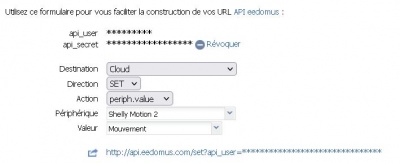Shelly Motion 2 et eedomus
Documentation eedomus
Cette page décrit la connexion d'un module Shelly Motion 2 ( Wi-Fi Motion Sensor) à eedomus. Shelly est une marque de la société bulgare Allterco.
Ce module dispose d'un détecteur de mouvement, de luminosité, de vibration. La batterie interne est donnée pour 12-36 mois et se recharge en usb-c.
Cette page décrit toutes les étapes pour remonter la température dans eedomus, sans installer d'application sur Smartphone et sans utiliser le Cloud Shelly.
Sommaire |
Première étape - Connexion du Shelly au Wifi du domicile
Charger la batterie interne du Shelly Motion 2 par sa connexion USB-C. Sa led usb-c devient rouge (et s'éteint lorsque le module est chargé).
Démarrer le module par une pression à l'aide de l'aiguille fournie dans le trou oblong à côté du port usb-c (bouton de reset). Le module clignote en tricolore puis en bleu fixe (par sa grande led derrière le cache blanc).
Le module devient point d'accès Wifi pendant 3 minutes, avec un nom de Wifi qui commence par Shelly***** .
Vous devez vous connecter à ce point d'accès avec un ordinateur portable ou un smartphone muni du Wifi. Sélectionner le Wifi shellymotion2-8CADRESSEMAC (réseau ouvert)
A l'aide d'un navigateur web, saisissez l'adresse http://192.168.33.1/ sur votre smartphone/portable (acceptez la connexion si nécessaire).
Paramétrez ensuite le Wifi du domicile (le nom SSID et le mot de passe) dans Internet&Security -> WIFI MODE CLIENT. Si vous maîtrisez le sujet, nous conseillons de fixer l'adresse IP (et il faut saisir la gateway et le DNS pour que les actions remontent sur l'API Cloud eedomus). Attention, toute erreur est problématique. Si vous ne fixez pas l'adresse IP, il faudra trouver l'IP du Shelly sur votre réseau local avec le scanner de réseau eedomus.
Une fois cette étape créé, il est possible que vous perdiez la connexion au module (que vous récupérerez sur le réseau local)
Nous conseillons de réaliser les étapes suivantes sur un ordinateur (et non un smartphone).
Seconde étape - Création d'un capteur pour accueillir l'information dans eedomus
Sur secure.eedomus.com, nous conseillons de créer un capteur HTTP qui ne fera aucune requête (http://localhost, XPath : //result, fréquence 0 min.).
Nous conseillons de le créer de type "mouvement", avec un type "liste de valeur" (et non valeur décimale), et deux valeurs : 0: Aucun mouvement et 100: Mouvement. . Vous pouvez même ajouter la valeur 50 pour vibration (tamper).Ensuite, il faut récupérer l'URL de l'API eedomus qui va permettre d'envoyer l'information.
Dans Configuration -> Mon compte -> identifiants API, vous accédez au générateur de requête. C'est une requête Cloud de type SET, valeur.
Vous pouvez tester la requête dans un navigateur web en saisissant le mouvement avec la valeur 100.
La requête est alors : http://api.eedomus.com/set?api_user=****&api_secret=*****&action=periph.value&periph_id=****&value=100
Le résultat remonte dans l'interface eedomus !
Nous conseillons d'utiliser l'API en mode HTTP et non HTTPS, sinon, les piles du Shelly vont être consommées plus rapidement.
Troisième étape - Paramétrage du Shelly
Les requêtes obtenues ci-dessus doivent être saisies sur l'interface web du shelly, dans 2 Actions :
- MOTION DETECTED (ne pas oublier de cliquer sur "Enabled")
- END OF MOTION DETECTED
Vous pouvez vérifier dans le widget que les actions remontent bien (en même temps que vous vérifier Motion/No motion sur l'interface web du shelly)
Aller plus loin
Vous pouvez paramétrer un allumage de lumière automatique si vous utilisez un périphérique IP. Les notions de luminosité sont utiles pour cela.
Vous pouvez utiliser l'API locale de la box eedomus plutôt que l'API Cloud (voir les 2 en même temps !), mais il faut pour cela fixer l'adresse IP de la box eedomus.
Vous pouvez éteindre la grande LED rouge qui se déclenche à chaque mouvement en allant sur le site web local (noter l'adresse locale dans le commentaire du module pour la retrouver) dans SETTINGS / LED LIGHT CONTROL
Vous pouvez aussi allumer directement une lampe la nuit, par exemple un Shelly Plug S à partir du détecteur de mouvement. Nous conseillons d'utiliser MOTION DETECTED IN DARK et d'envoyer une commande d'allumage temporaire à http://192.168.xxx.xxx/relay/0?turn=on&timer=300 (en saisissant l'adresse IP préalablement fixée du Shelly Plug S et une durée de 300 secondes). Cette communication directe ne passe pas par la box eedomus. Elle a l'avantage d'être plus rapide. Elle est préférable en complément d'une requête systématique à la box eedomus par MOTION DETECTED (pour la sécurité).
Nota
Le point d'accès wifi se désactive automatiquement une fois que le wifi client est paramétré (ce qui préserve la batterie, et est nécessaire en terme de sécurité).
Pour réactiver le point d'accès Wifi, appuyez 5 secondes sur le bouton de reset.
Pour réinitialiser d'usine le module, appuyez 10 secondes sur le bouton de reset.
Il n'est pas facile de récupérer les valeurs de température, car l'URL est peu paramétrable (il y aurait deux points d'interrogation, car la doc du shelly ajoute à l'url : '?id=[deviceID]&temp=[temeprature]&lux=[lux]&motion=[motion]&tamper=[tamper]&bat=[percent]'). L'Action est moins paramétrable que le Shelly Humidity Temperature 2.
Le Shelly Motion 2 peut ne pas être découvert immédiatement par le netscan eedomus. L'adresse MAC pourrait être de type : 8C:F6:81:D9:xx:xx
D'autres périphériques Shelly sont listés ici, Périphériques Shelly, dont :
En utilisant le module du store Shelly, et la phase 1 de ce tuto, beaucoup d'autres modules sont simples à intégrer.
Plus d'information : Principes de configuration d'un module Shelly avec eedomus